每个人在使用电脑的过程中都会遇到各种各样的问题。一些用户问边肖如何配置DCOM界面。下面以win10为例,和大家分享一下配置DCOM界面的解决方案教程。
具体操作:
1.Win R开启【运行】。
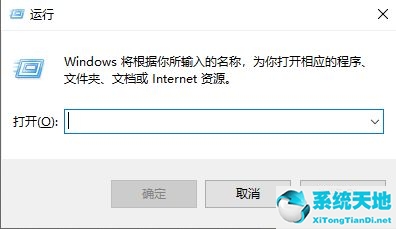 2,输入Dcomcnfg,[OK]。
2,输入Dcomcnfg,[OK]。
: 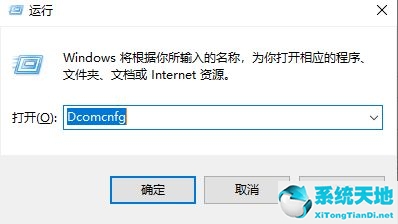 3.将弹出组件服务对话框。
3.将弹出组件服务对话框。
: 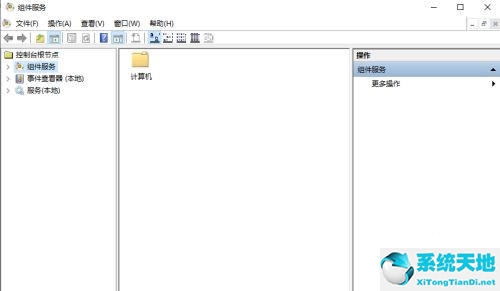 4.展开组件服务计算机我的电脑DCOM配置。
4.展开组件服务计算机我的电脑DCOM配置。
: 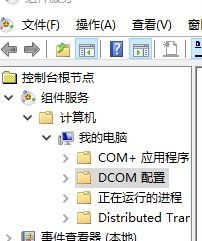 5.单击选择查看配置对象。
5.单击选择查看配置对象。
: 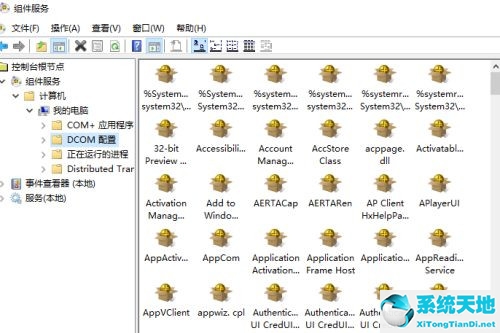 6.找到要配置的对象,如AppCom,右键单击并选择Properties。
6.找到要配置的对象,如AppCom,右键单击并选择Properties。
:  7.打开[属性]对话框。
7.打开[属性]对话框。
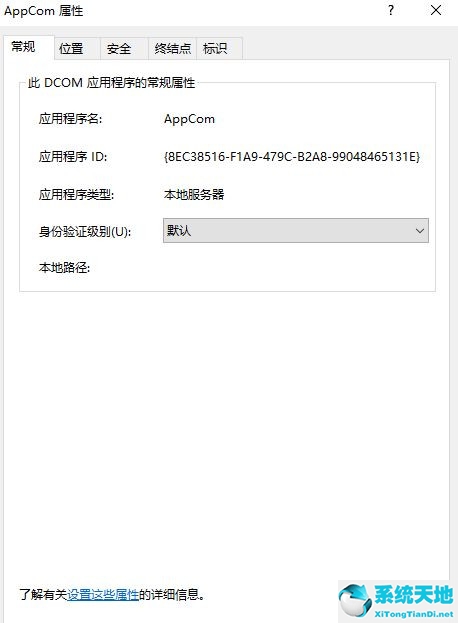 8,【认证等级】,做相应选择,【确定】。
8,【认证等级】,做相应选择,【确定】。
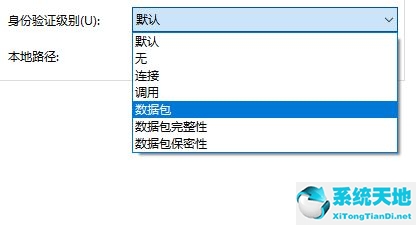 9,[位置]选项卡,根据设置进行选择,然后单击[确定]。
9,[位置]选项卡,根据设置进行选择,然后单击[确定]。
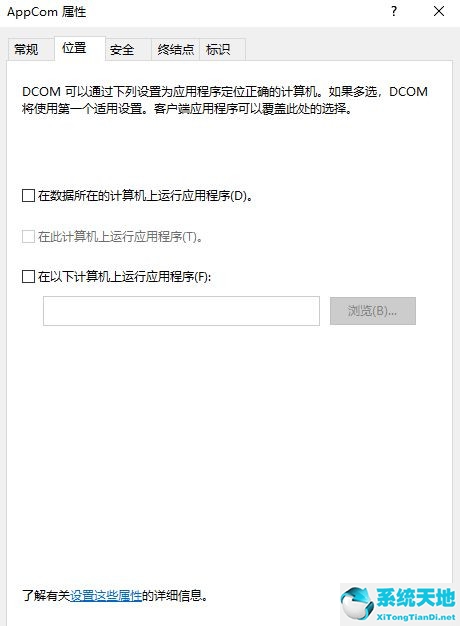 10,[安全]选项卡,根据设置选择,然后选择[确定]。
10,[安全]选项卡,根据设置选择,然后选择[确定]。
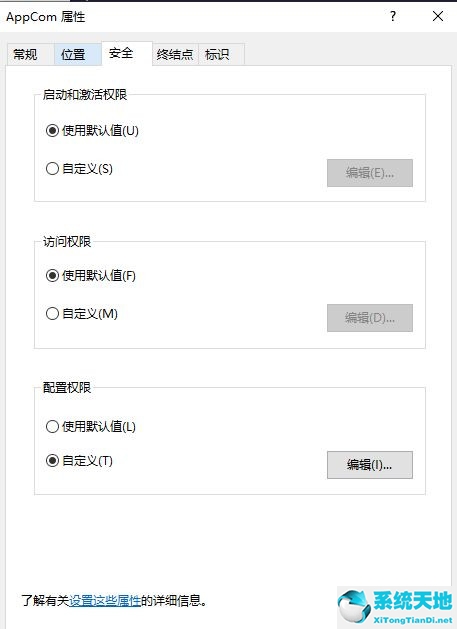 11,端点选项卡,根据设置选择,点击确定。
11,端点选项卡,根据设置选择,点击确定。
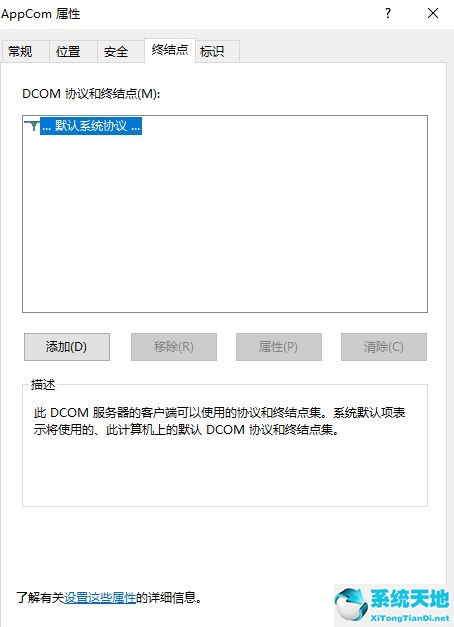 12,在[ID]选项卡上,根据设置进行选择,然后单击[确定]。
12,在[ID]选项卡上,根据设置进行选择,然后单击[确定]。
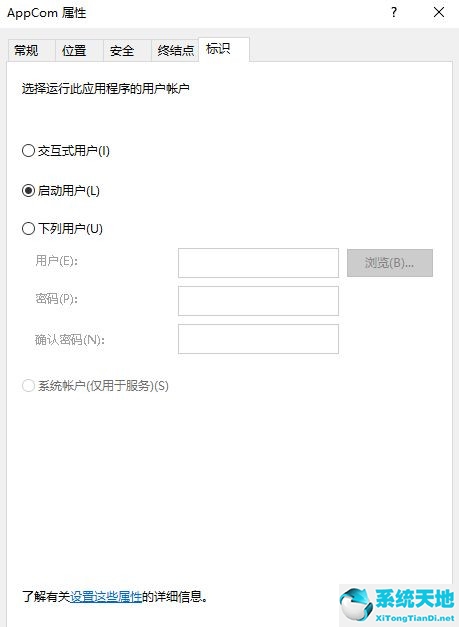
免责声明:本站所有文章内容,图片,视频等均是来源于用户投稿和互联网及文摘转载整编而成,不代表本站观点,不承担相关法律责任。其著作权各归其原作者或其出版社所有。如发现本站有涉嫌抄袭侵权/违法违规的内容,侵犯到您的权益,请在线联系站长,一经查实,本站将立刻删除。
本文来自网络,若有侵权,请联系删除,如若转载,请注明出处:https://www.freetrip88.com/baike/356414.html
